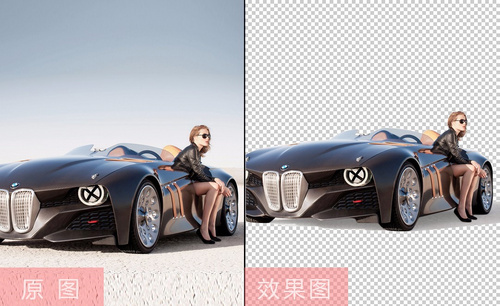ps入门教学之单色背景抠图
发布时间:2021年03月29日 18:24
我们的工作和学习越来越离不开ps软件,在ps软件里我们经常对图片进行编辑和修饰,在操作过程中我们往往会用到背景抠图这一操作,它可以把我们需要的图像放到一个我们需要的背景里面,如果大家对这方面感兴趣的话,可以学习学习下面的ps入门教学-单色背景抠图的操作技巧,单色背景抠图是专门针对初学者的教学,大家可以通过ps入门教学更深入地了解ps软件,下面我们就一起来学习下面的ps入门教学-单色背景抠图的教程操作吧。
1.打开软件PS,将素材拖进来,使用【快速选择工具】选择白色背景,选出背景选区,点击【Ctrl+Shift+I】反选选区。
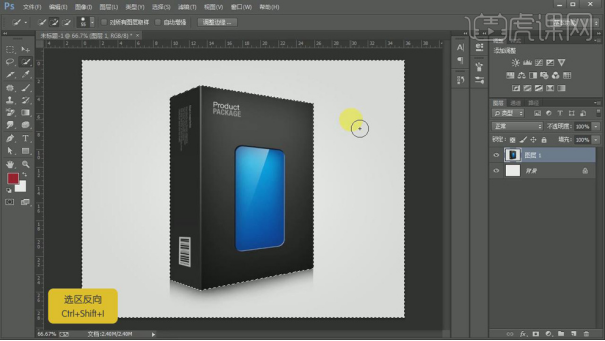
2.给选中产品的图层添加蒙版。
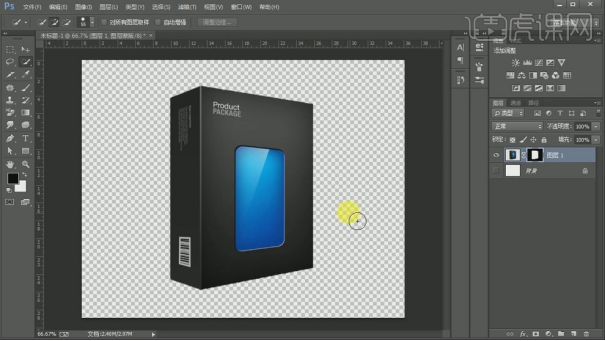
3.第二个方法使用【魔棒工具】将【容差】增大选择背景,点击【Ctrl+Shift+I】反选选区。
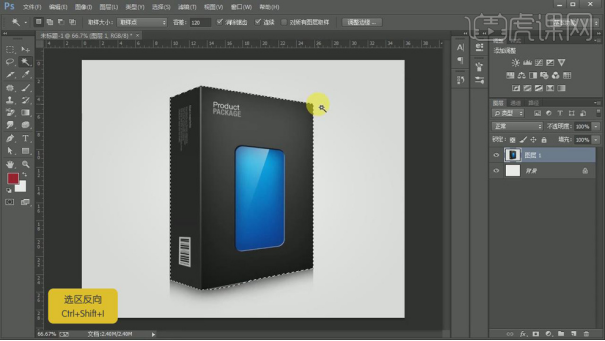
4.在使用【钢笔工具】抠出多余的部分。添加蒙版。
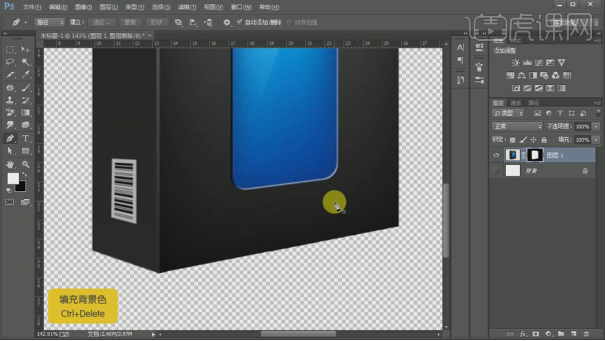
5.最终效果如图所示。
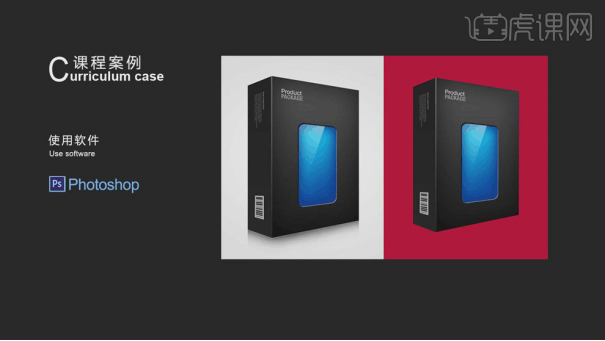
ps入门教学-单色背景抠图的操作教程就为大家介绍到这里,对于初学者来说单色背景抠图是抠图工具里比较简单的抠图方法,正好为我们初学者提供了一个学习新知识由浅入深的一个平台,大家可以在下面认真琢磨一下这个操作教程,也可以自己亲手练习一下,对于知识的巩固是很有必要的。
本篇文章使用以下硬件型号:联想小新Air15;系统版本:win10;软件版本:PS(CC2017)。